- DarkLight
C2711 - Al calcular el modelo 200 del IS no recoge algunas cuentas
- DarkLight
Al calcular el modelo 200 del Impuesto sobre sociedades no recoge el saldo de algunas cuentas
Para realizar el cálculo del Impuesto sobre Sociedades, asegúrate en primer lugar que estás situado en el ejercicio correcto. Además, verifica que la aplicación está actualizada a la última versión y que ésta cuenta con la actualización para presentar el modelo 200.
A continuación, accede a la solapa Impresión > grupo Declaraciones > desplegable del icono Impuesto sobre Sociedades > opción Modelo 200. Impuesto sobre Sociedades 20XX.

En el apartado Opciones de cálculo puedes elegir los modelos de Balance de situación y Pérdidas y Ganancias Normal o PYMES asociados al Impuesto sobre Sociedades, según proceda.
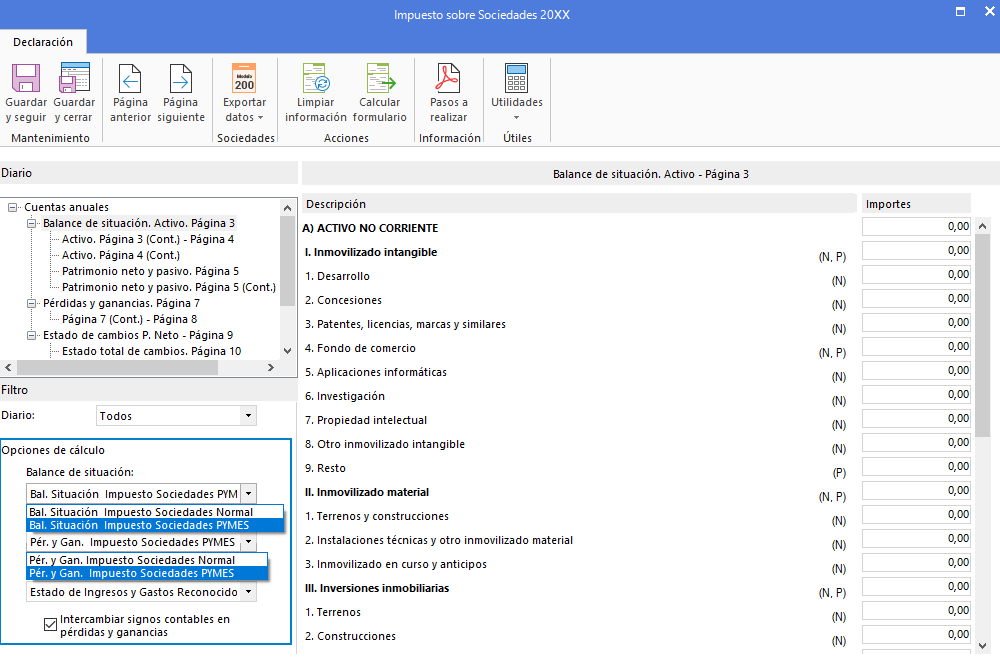
Una vez elegidos los modelos de Balance de Situación y Cuenta de Pérdidas y Ganancias, puedes averiguar cuáles son las cuentas utilizadas en la contabilidad que no están incluidas en el modelo seleccionado.
Para ello accede a la solapa Impresión > grupo Cuentas Anuales > Desplegable del icono Balance de Situación > opción Modelos de Balance de Situación.

Selecciona el modelo elegido en el paso anterior y pulsa el icono Chequear cuentas no incluidas.
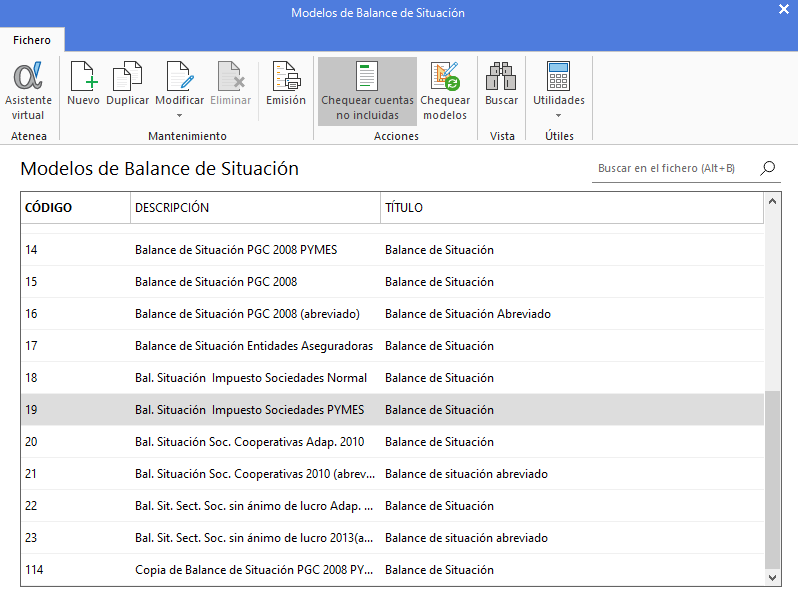
Se muestra un mensaje con las cuentas utilizadas en la contabilidad que no están incluidas en la estructura del modelo.
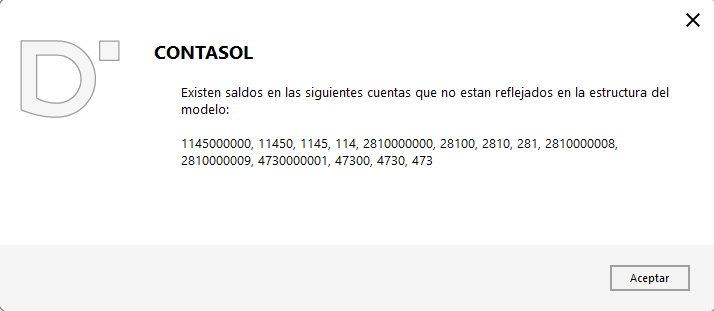
Puedes revisar la estructura del modelo para averiguar las cuentas incluidas, pulsando el icono Emisión del grupo Mantenimiento.
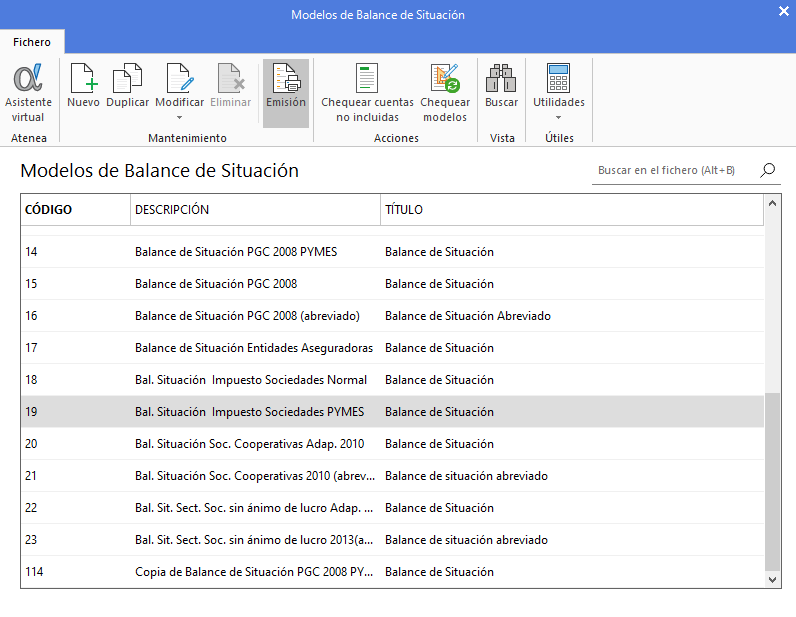
Pulsa el icono Vista previa.
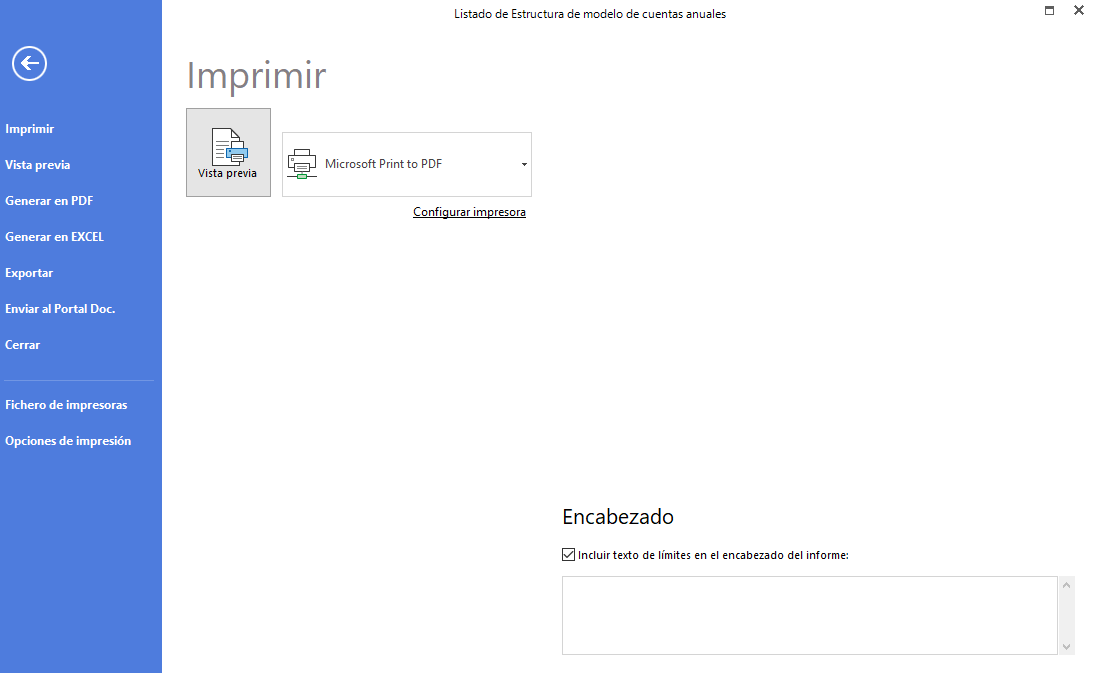
Se muestra la estructura de cuentas del modelo. Puedes localizar las cuentas pulsando el icono Buscar y utilizando el campo Texto.
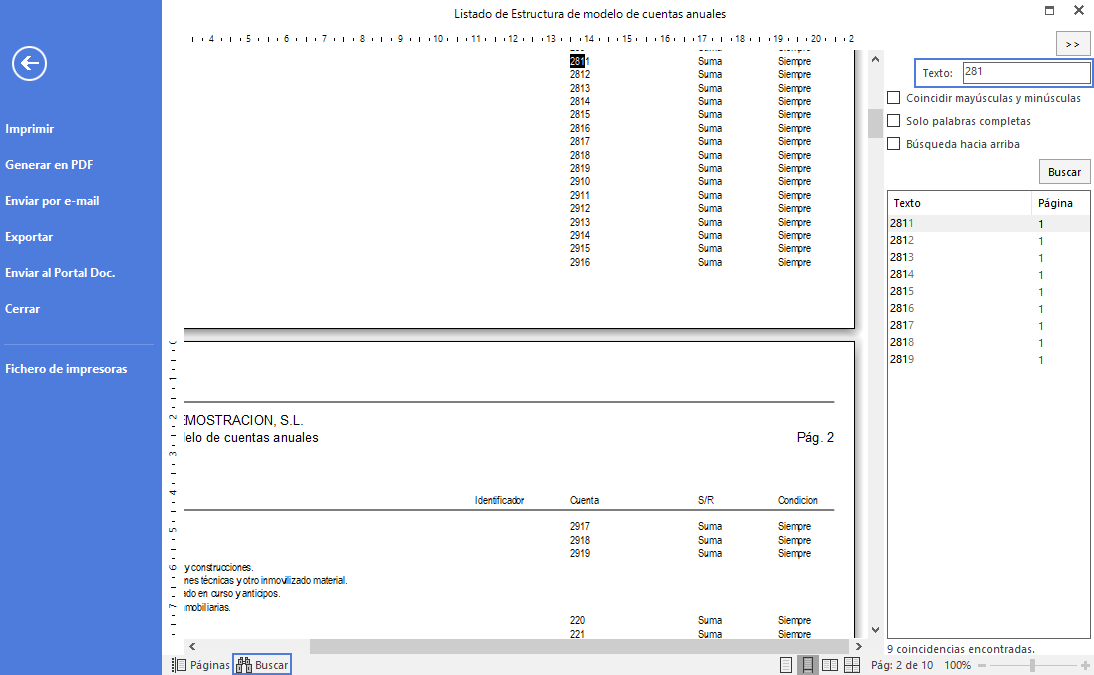
A modo de ejemplo, la cuenta 281 es una cuenta oficial a cuatro dígitos, cuyo cuarto dígito no puede ser un 0, como se muestra en la ventana anterior.
Puedes repetir este proceso para la Cuenta de Pérdidas y Ganancias accediendo a la solapa Impresión > grupo Cuentas Anuales > Desplegable del icono Pérdidas y Ganancias > opción Modelos de Pérdidas y Ganancias.


